[無線路由器] 如何設置家長控制?(Web GUI)
什么是家長電腦控制程序?
華碩路由器提供智能安全防護 AiProtection 功能 (搭載趨勢科技TrendMicro技術),可以通過實時網絡監測,在惡意軟件、病毒及其他惡意入侵您的電腦及連接設備前就可以檢測到這些威脅。其中家長電腦控制程序的功能讓您可以安排已連接的設備上網的時間,也可以禁止連接設備瀏覽特定的網站或App。
注意:
- 在開始設置之前,請先到華碩產品規格網頁確認您的路由器支持 AiProtection Pro 或AiProtection Classic. 不同版本的說明可至 AiProtection網站以了解更多信息。
- 更新您的華碩路由器固件版本至最新,更新固件方式請參考:如何更新華碩無線路由器的固件?
- 不同型號支持的家長電腦控制程序中的功能可能會有差異
本篇介紹
網頁與pps過濾:阻擋設備瀏覽特定網站或Apps
- 例如:您希望替家中未成年小朋友過濾成人或暴力相關網頁,即可使用家長電腦控制程序中的「網頁及Apps過濾」進行設置。
時間安排:設置已連接到路由器的設備可上網的時間
- 例如:您希望家中小朋友過了晚上十點后就無法使用手機聯機上網,就可使用家中電腦控制程序中的「時間安排」進行設置。
1. 將電腦通過有線或無線連接到路由器網絡,打開瀏覽器輸入路由器LAN IP或路由器網址 http://www.asusrouter.com 進入路由器登錄頁面。

更多內容請參考[無線路由器] 如何進入無線路由器管理頁面?
2. 輸入您的華碩路由器賬號和密碼后,點擊[登錄]
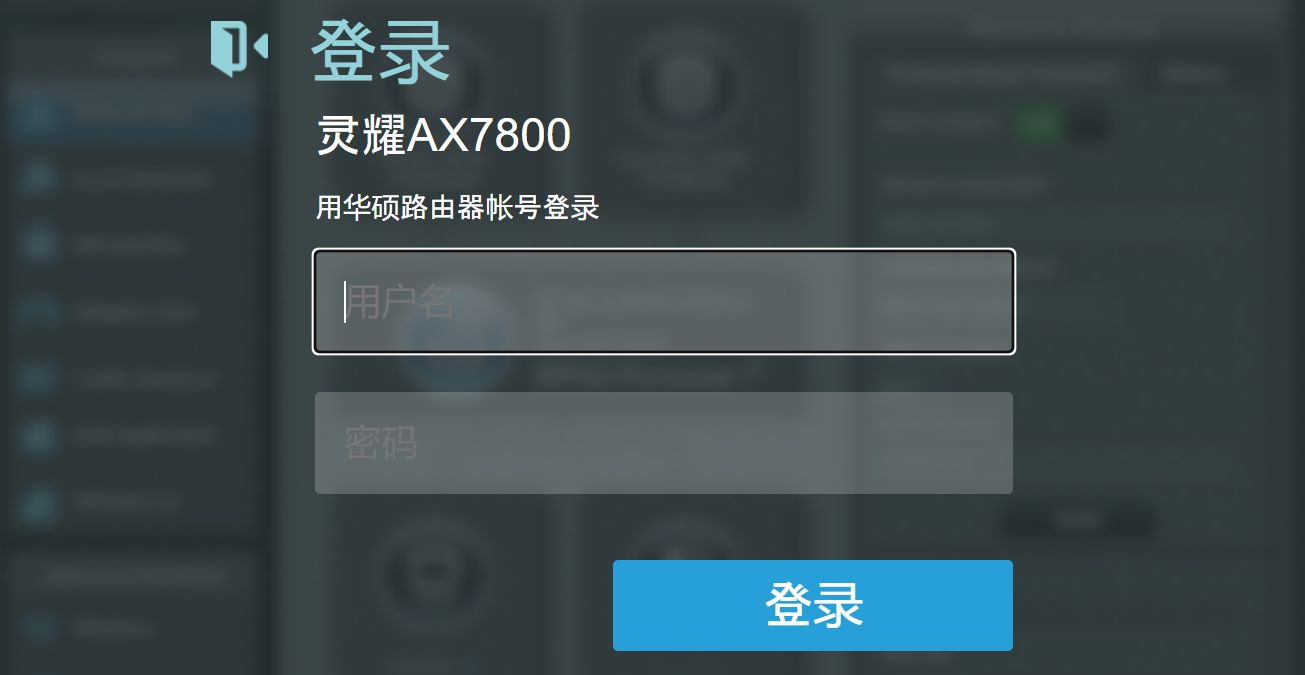
注意: 若您忘記您設置的賬號密碼,需要將路由器恢復為出廠默認狀態后再重新設置密碼
關于如何將路由器恢復為出廠默認狀態,請參考如何將華碩路由器恢復至原廠設置?
3. 點擊[家長電腦控制程序] > [網頁與Apps過濾],將網頁與Apps過濾選項更換為[ON] (啟用)。
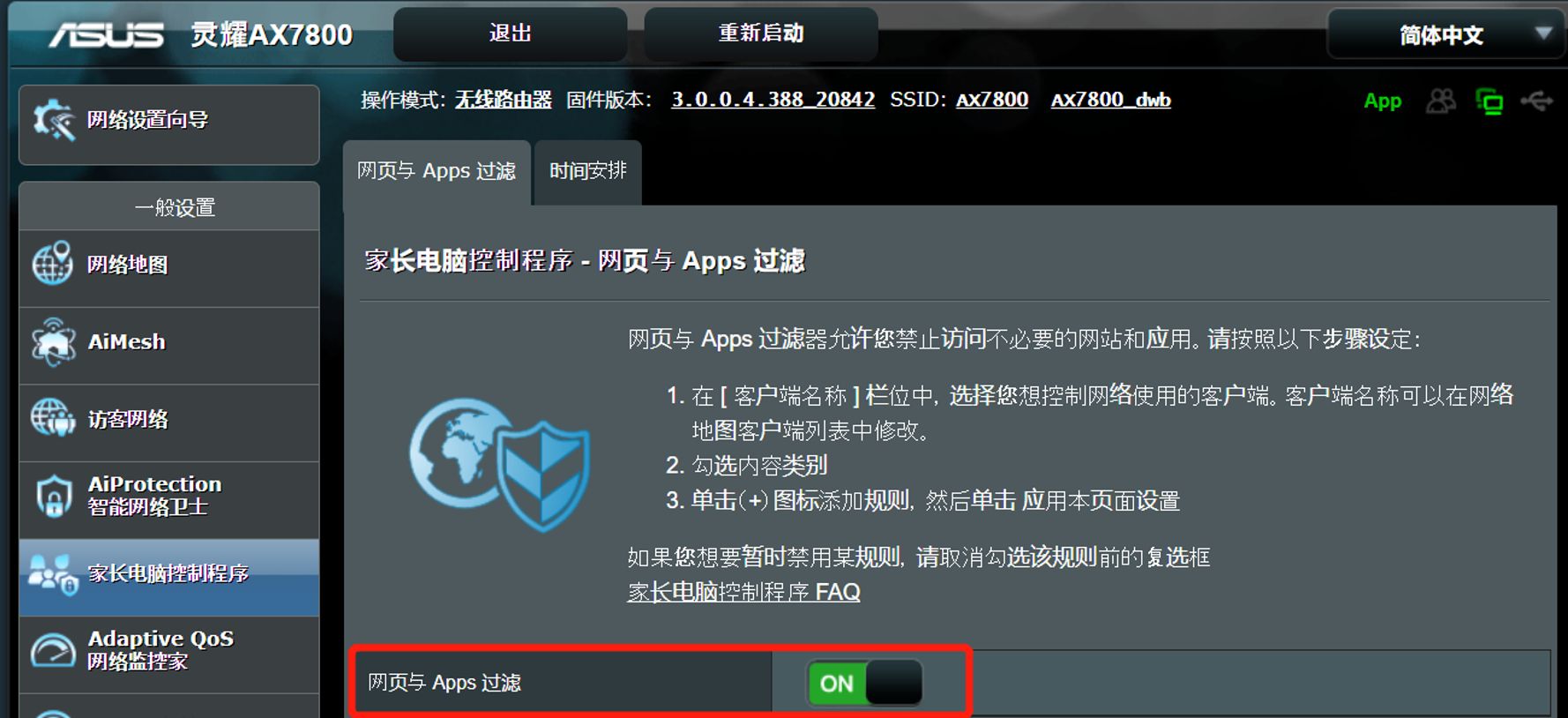
4. 啟用后,會跳出如下窗口「趨勢科技終端用戶許可協議」,若您同意協議內容,請點選[同意]以啟用此功能。
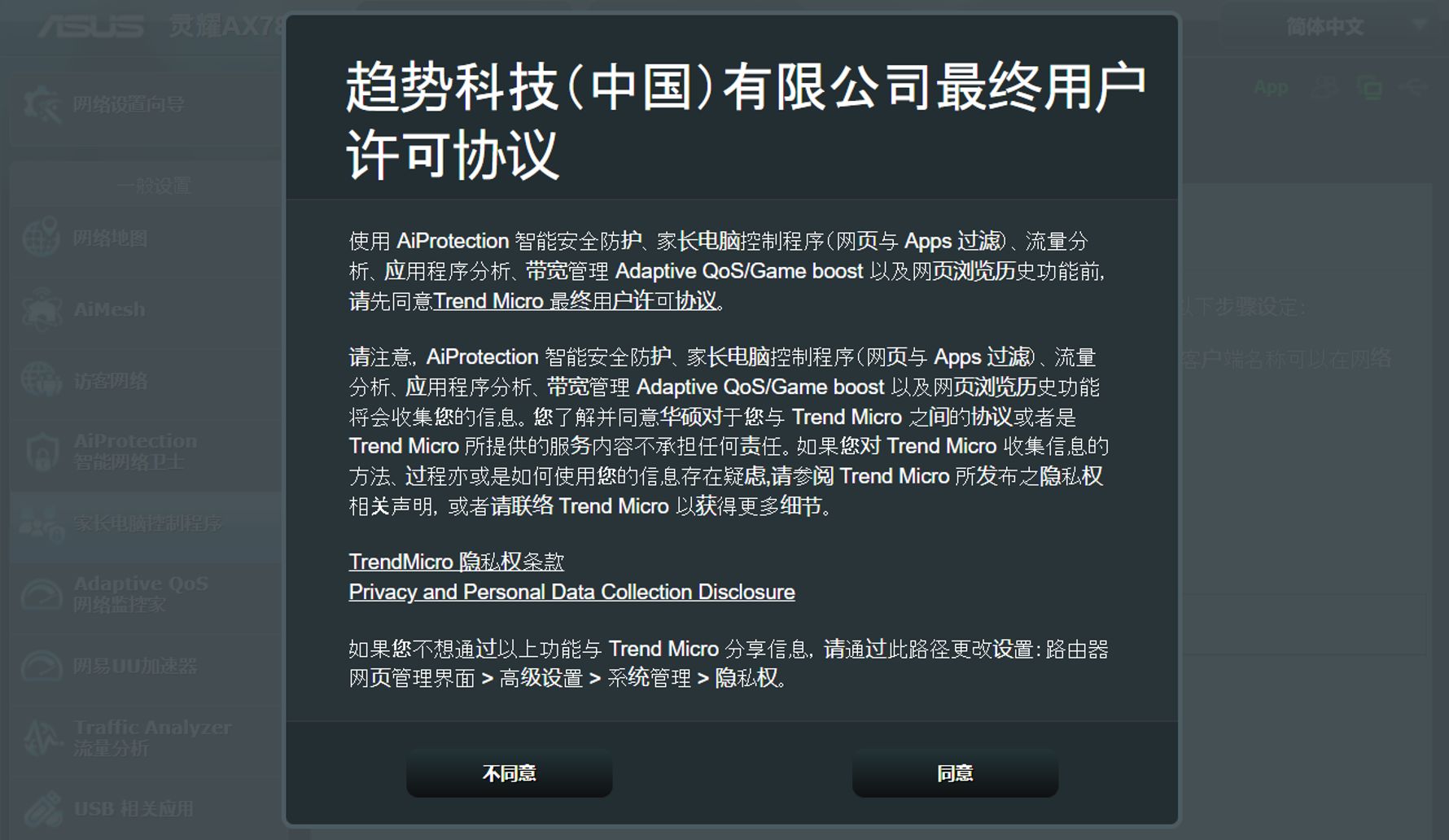
5. 啟用后,用戶可以依照需求選擇指定設備,并勾選相關內容后進行限制。
以下舉例限制指定設備玩游戲:
5-1 客戶名稱(MAC地址):點擊下拉選單,選擇您想設置網頁與Apps過濾的設備。
5-2 內容類:有成人、即時信息和通信、P2P和文件傳輸、流媒體和娛樂四大類,展開加號有更細的類別可供選擇。如下圖,在[流媒體和娛樂]中展開加號,勾選[游戲]。
5-3 點擊  新增
新增
啟用后該設備只會無法玩游戲,但是依舊可以播放影音或收聽在線廣播、觀看電視等。
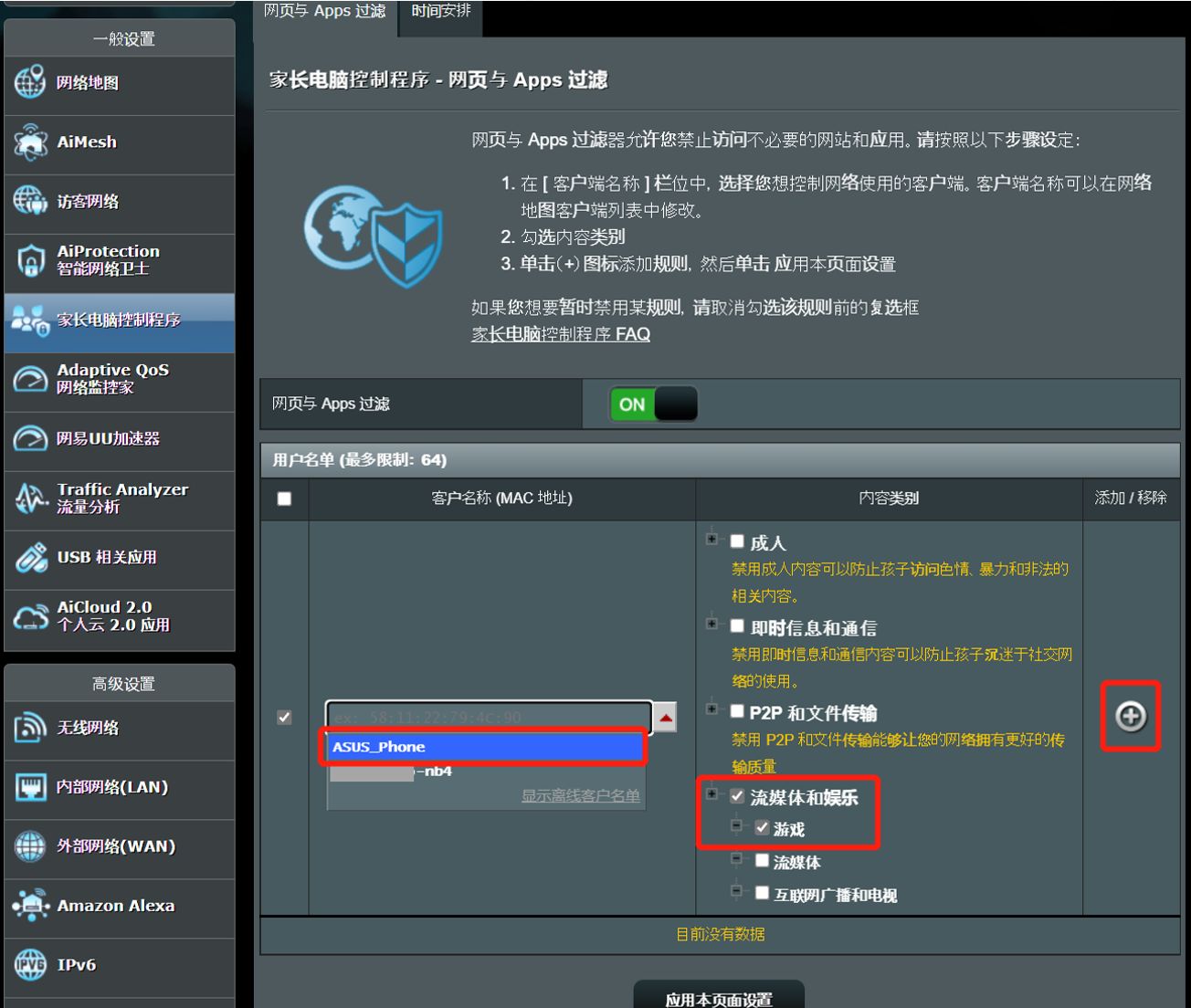
5-4 確認新增相關設置后,點擊[應用本頁面設置],即完成。
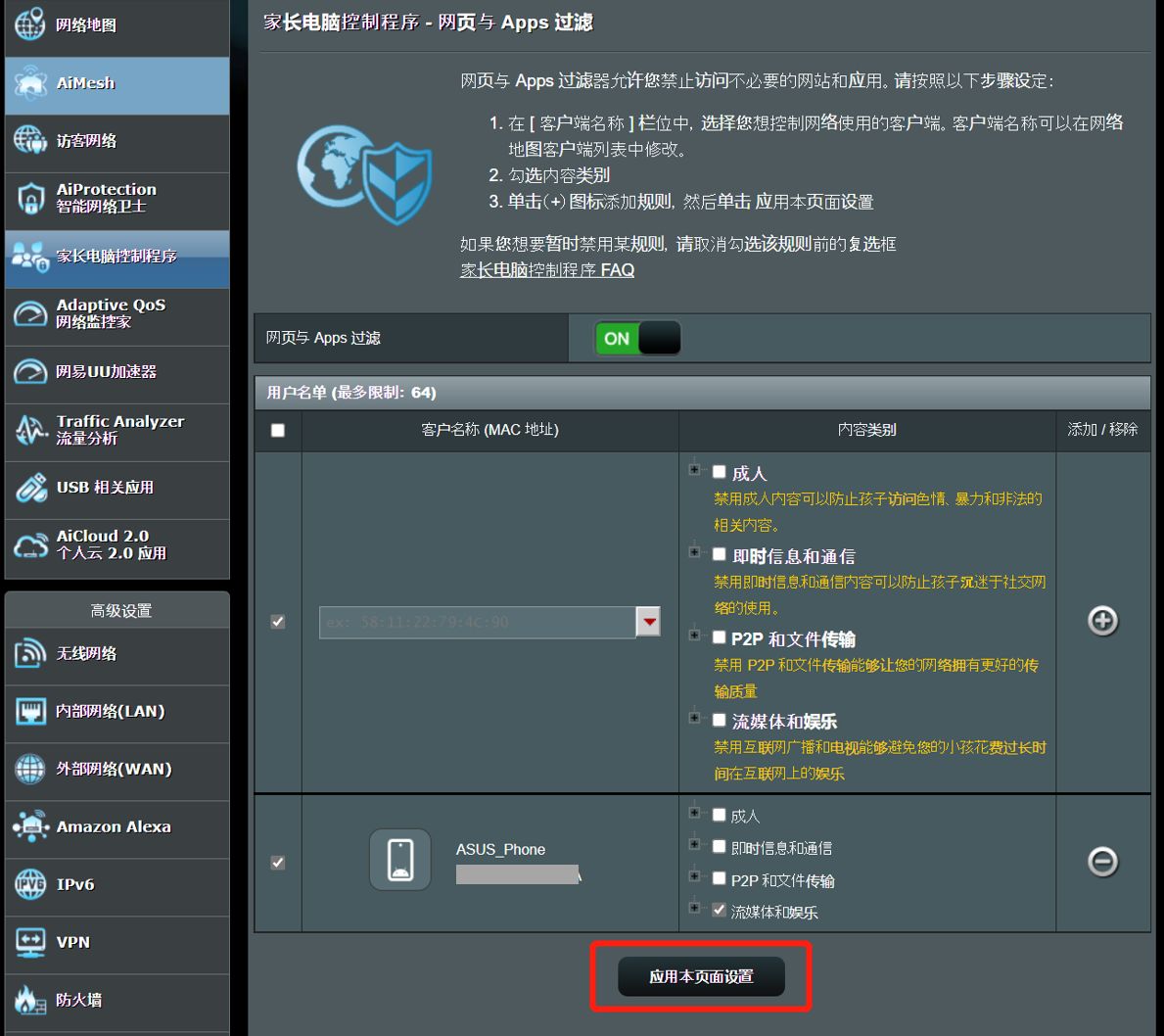
1. 將電腦通過有線或無線連接到路由器網絡,打開瀏覽器輸入路由器LAN IP或路由器網址 http://www.asusrouter.com 進入路由器登錄頁面。

更多內容請參考[無線路由器] 如何進入無線路由器管理頁面?
2. 輸入您的華碩路由器賬號和密碼后,點擊[登錄]
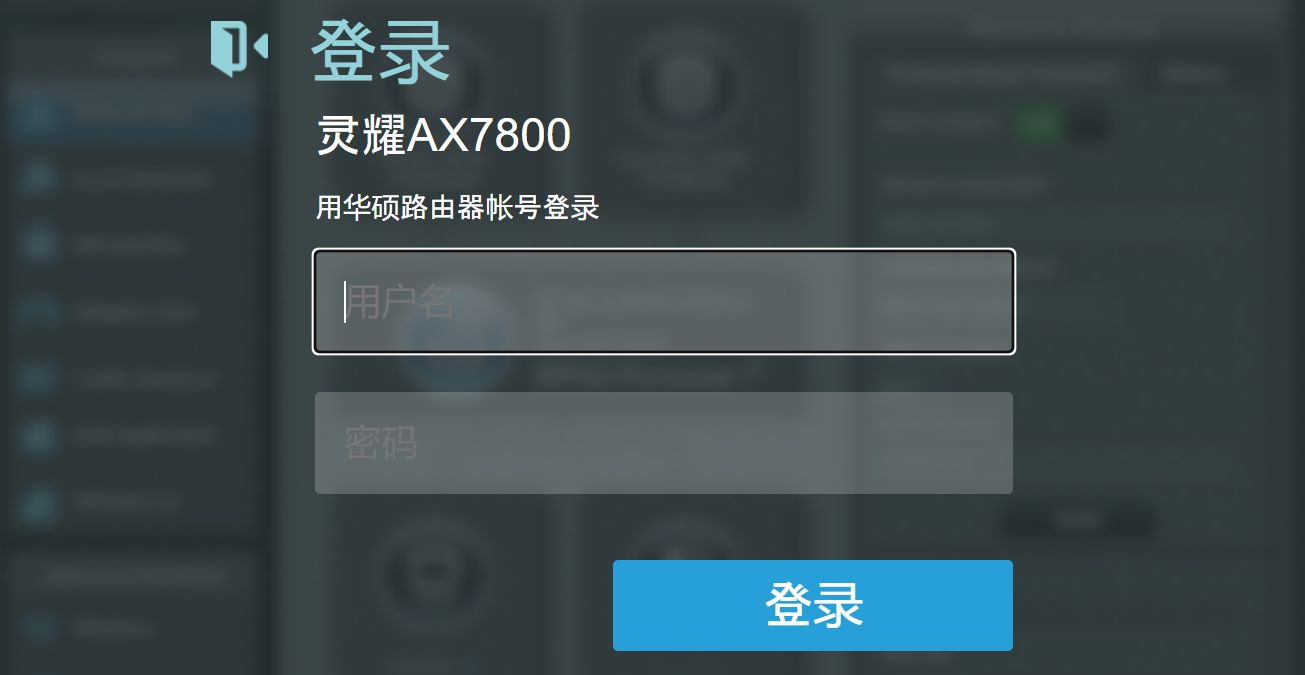
注意: 若您忘記您設置的賬號密碼,需要將路由器恢復為出廠默認狀態后再重新設置密碼
關于如何將路由器恢復為出廠默認狀態,請參考如何將華碩路由器恢復至原廠設置?
3. 點擊[家長電腦控制程序] > [時間安排]
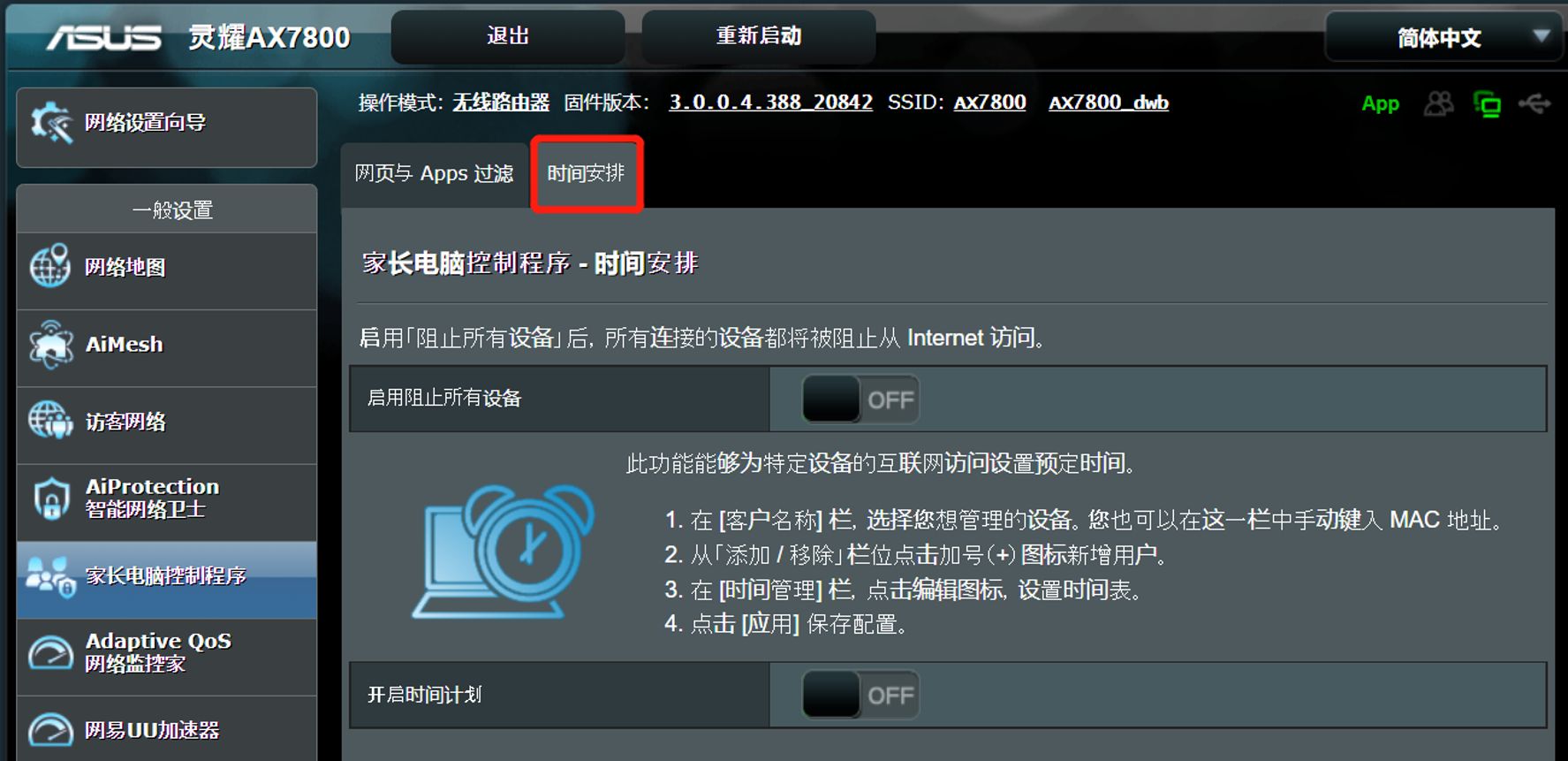
4. 設置時間安排
a.阻止所有設備
a-1 如果要阻止所有設備上網,請將[啟用阻止所有設備]選項更改為[ON] (啟用)。
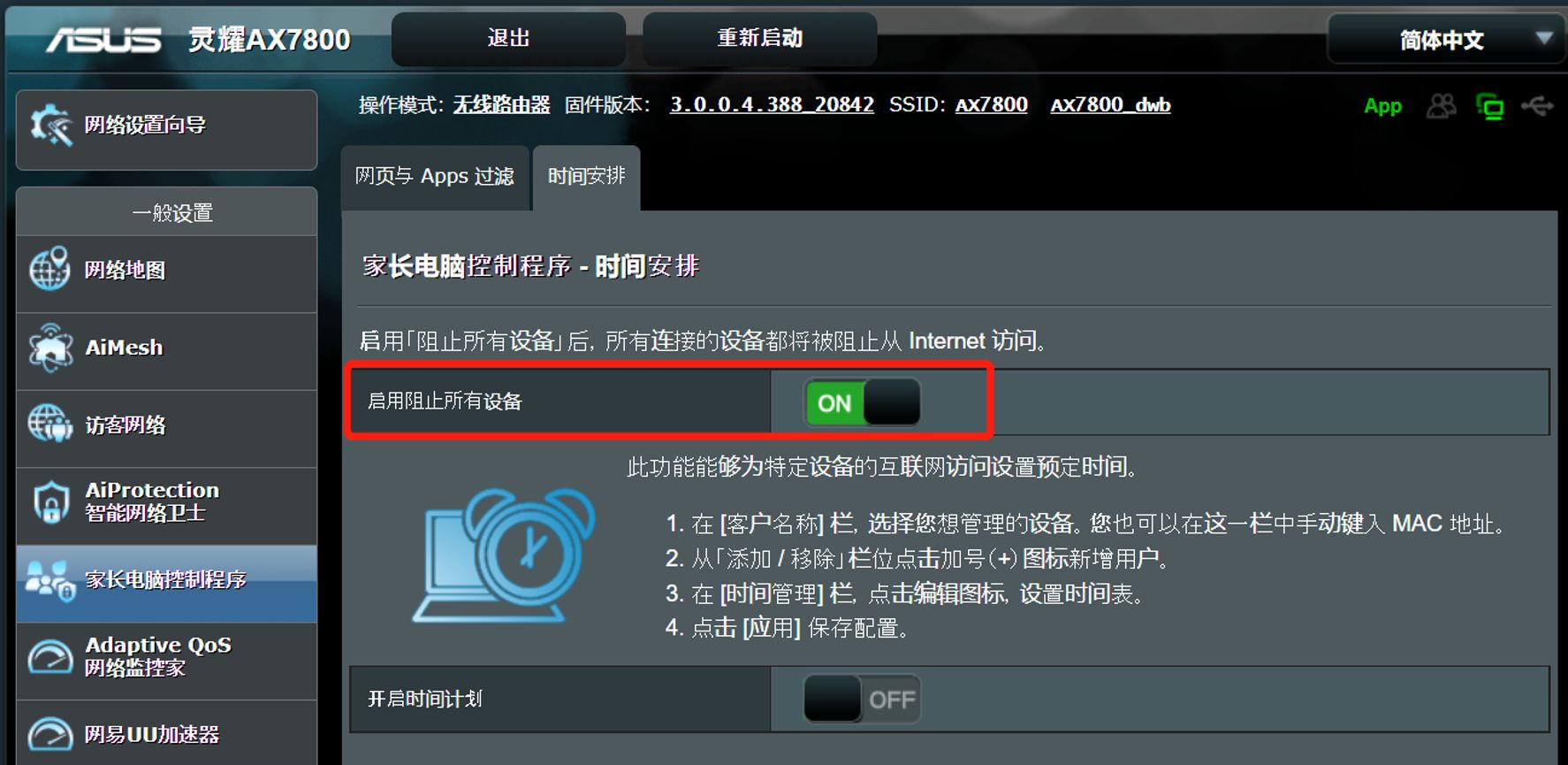
a-2 啟用后,所有已聯機的裝置(如計算機,手機)都無法聯機上網。
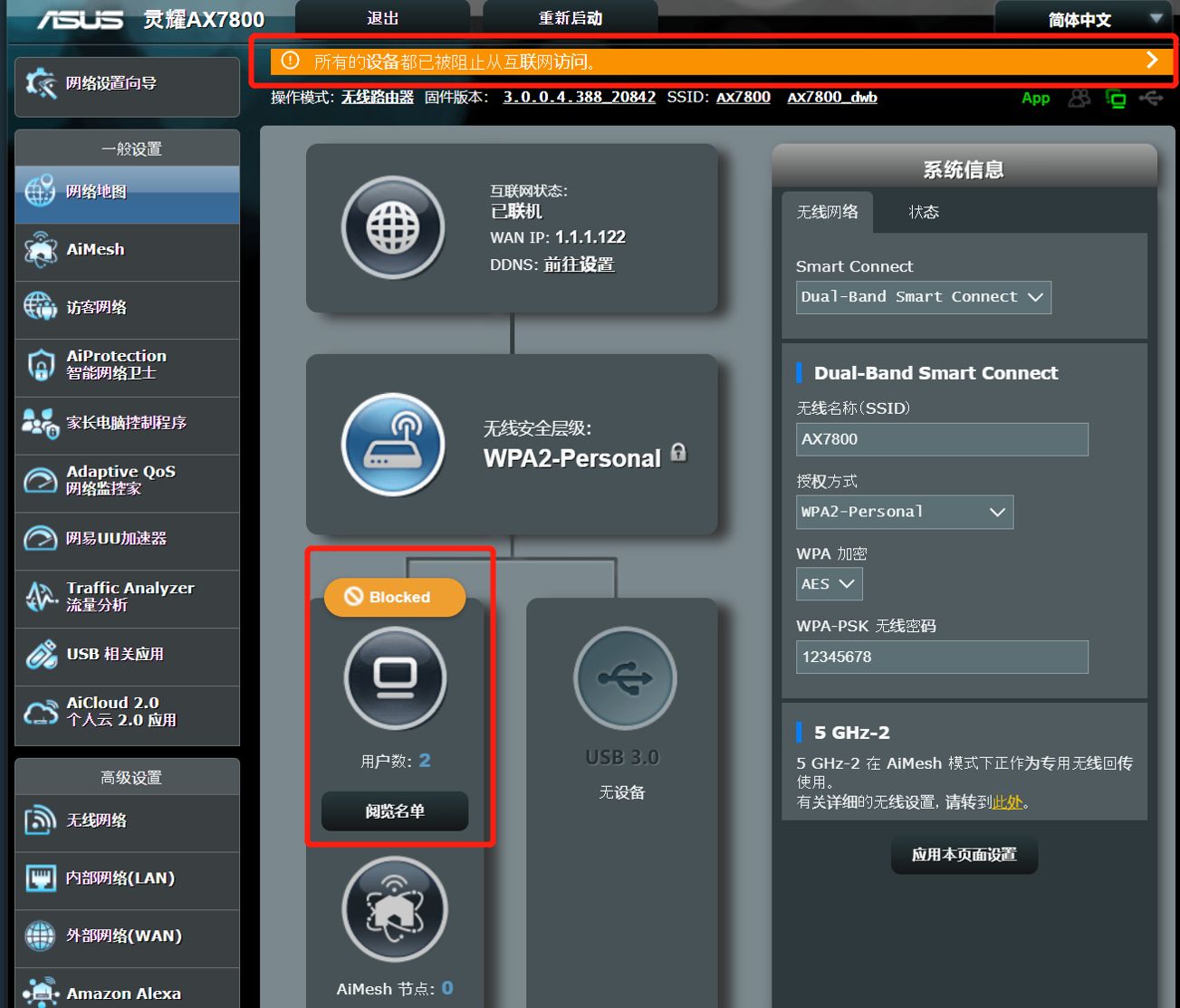
b. 設置時間計劃
b-1 將[開啟時間計劃]選項變更為[ON] (啟用)。
注意:請檢查系統時間是否正確,若不正確可參考: [系統管理] 如何設置網絡檢測使路由器的時區與 NTP 服務器同步?
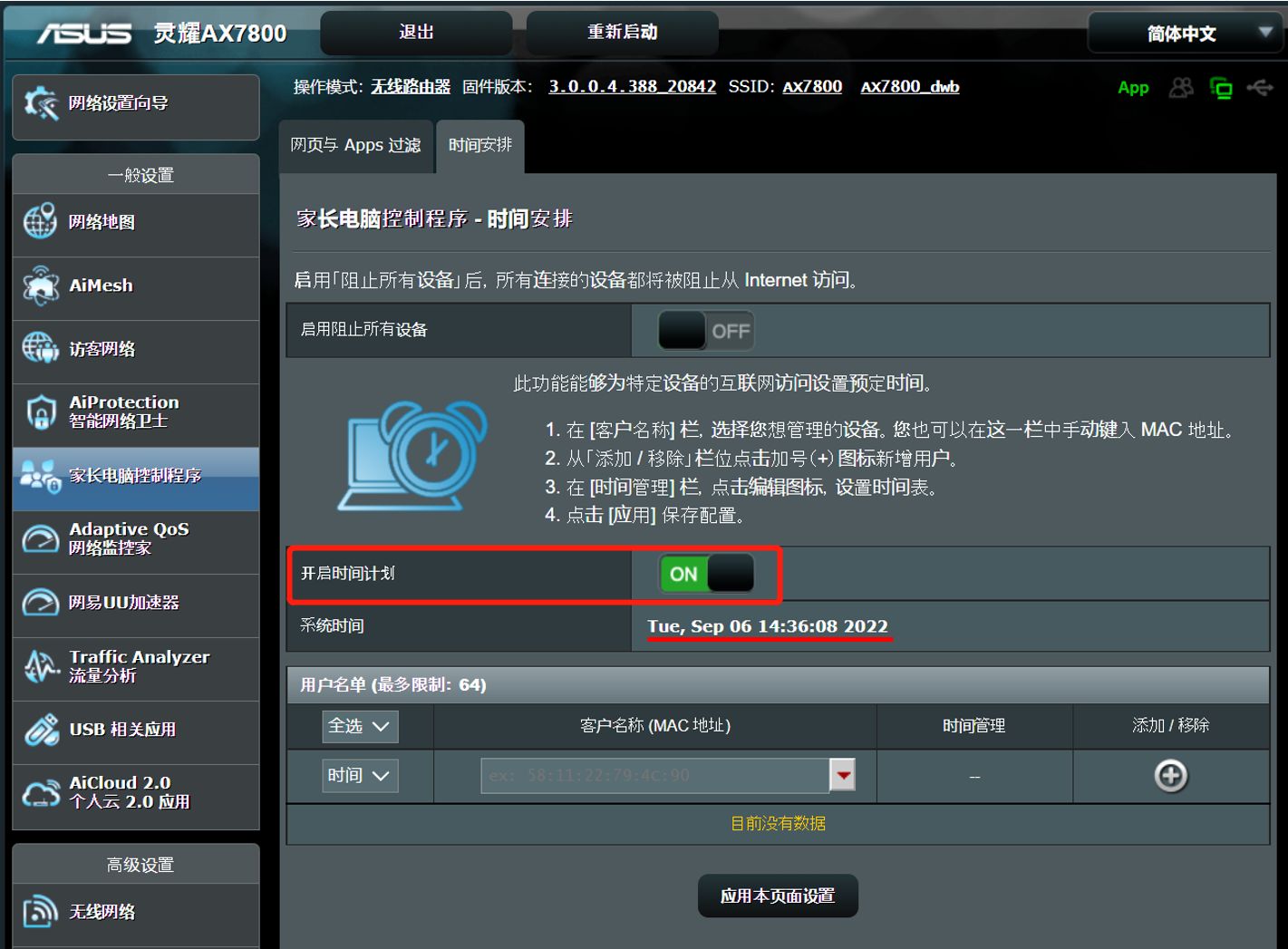
b-2 選擇要限制的客戶端設備名稱或輸入設備的MAC地址。
您可以分類使用的類型(關閉、時間、封鎖)
b-3 點擊  按鈕新增
按鈕新增
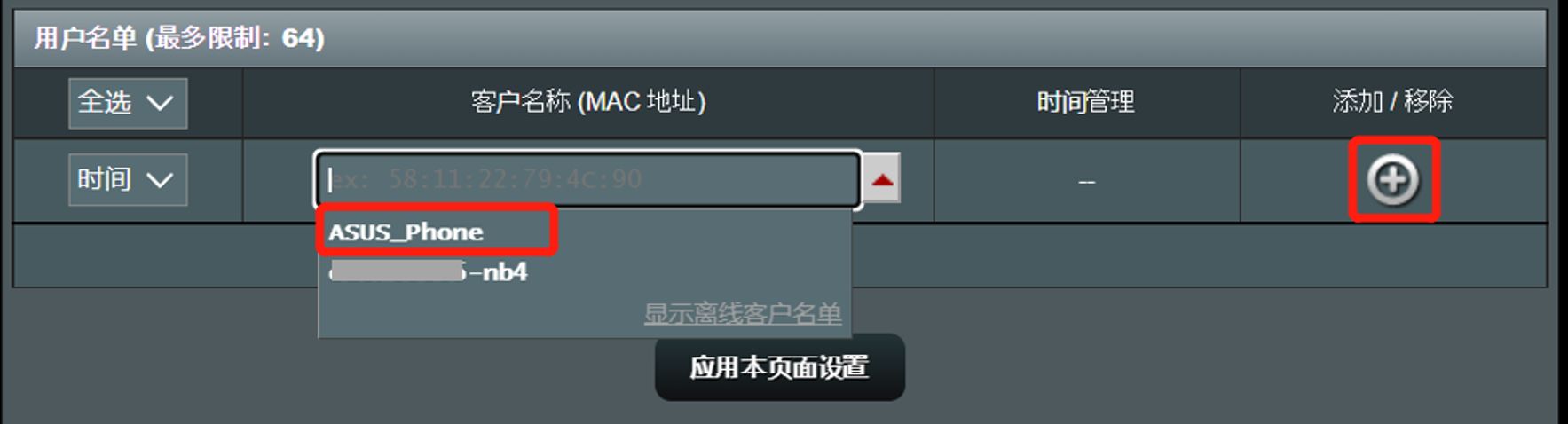
b-4點擊編輯 按鈕設定時間管理。
按鈕設定時間管理。
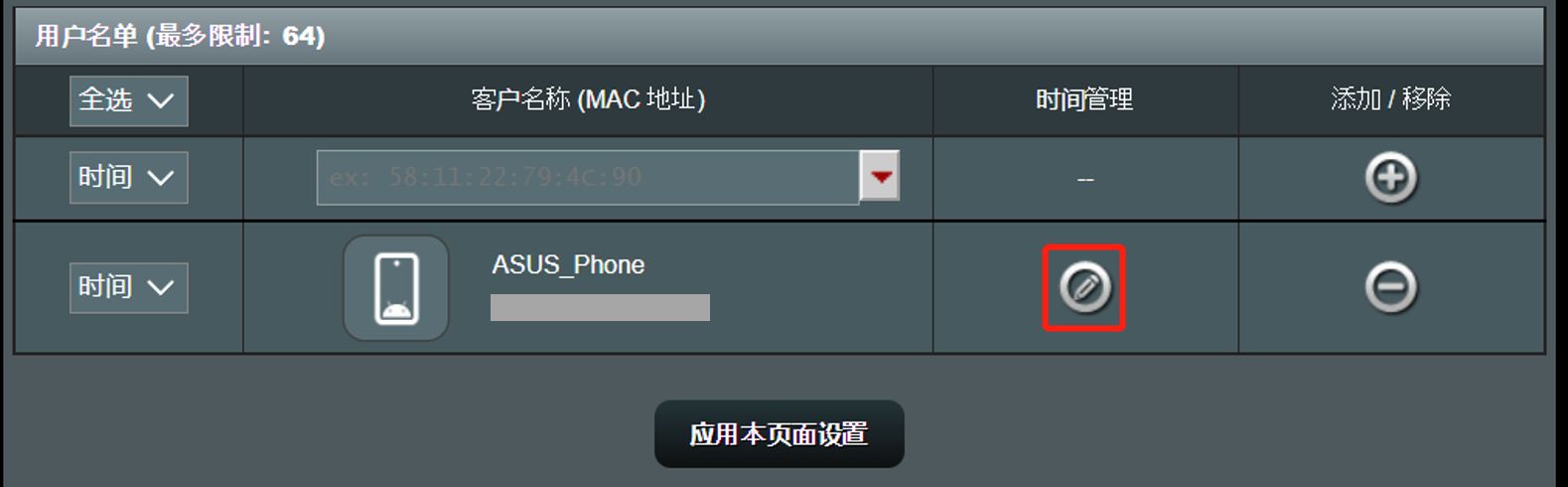
b-5 默認有兩個離線時間安排,您可以快速啟用  時間,點擊[應用本頁面設置],即可。
時間,點擊[應用本頁面設置],即可。
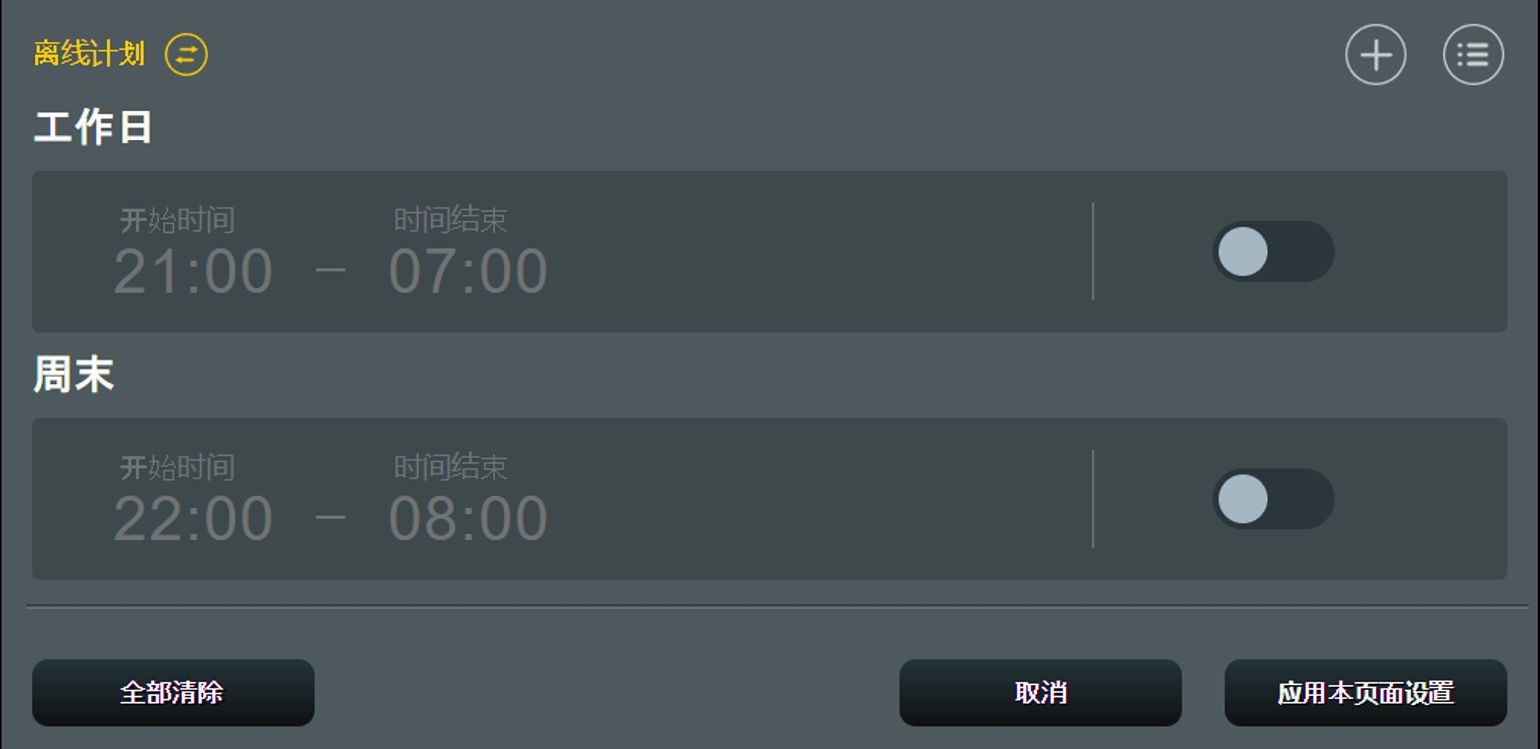
如果您想自定義離線時間,您可以點擊右上 按鈕進行設置。
按鈕進行設置。
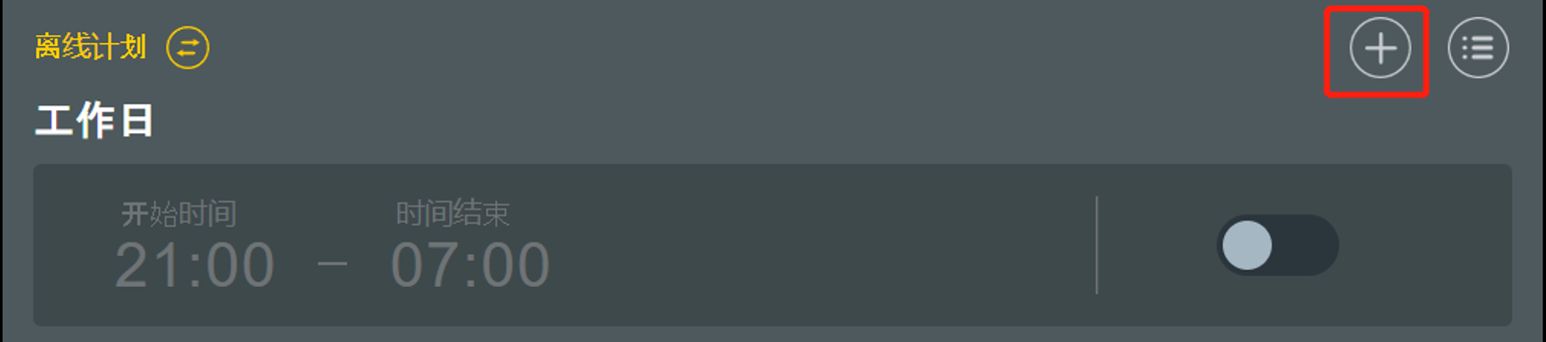
您可以自定義[開始時間]和[結束時間]或勾選[全天],選擇星期幾要運行時間,可以選擇單個或多個,以下舉例選擇星期二。點擊 [保存] 保存設置。
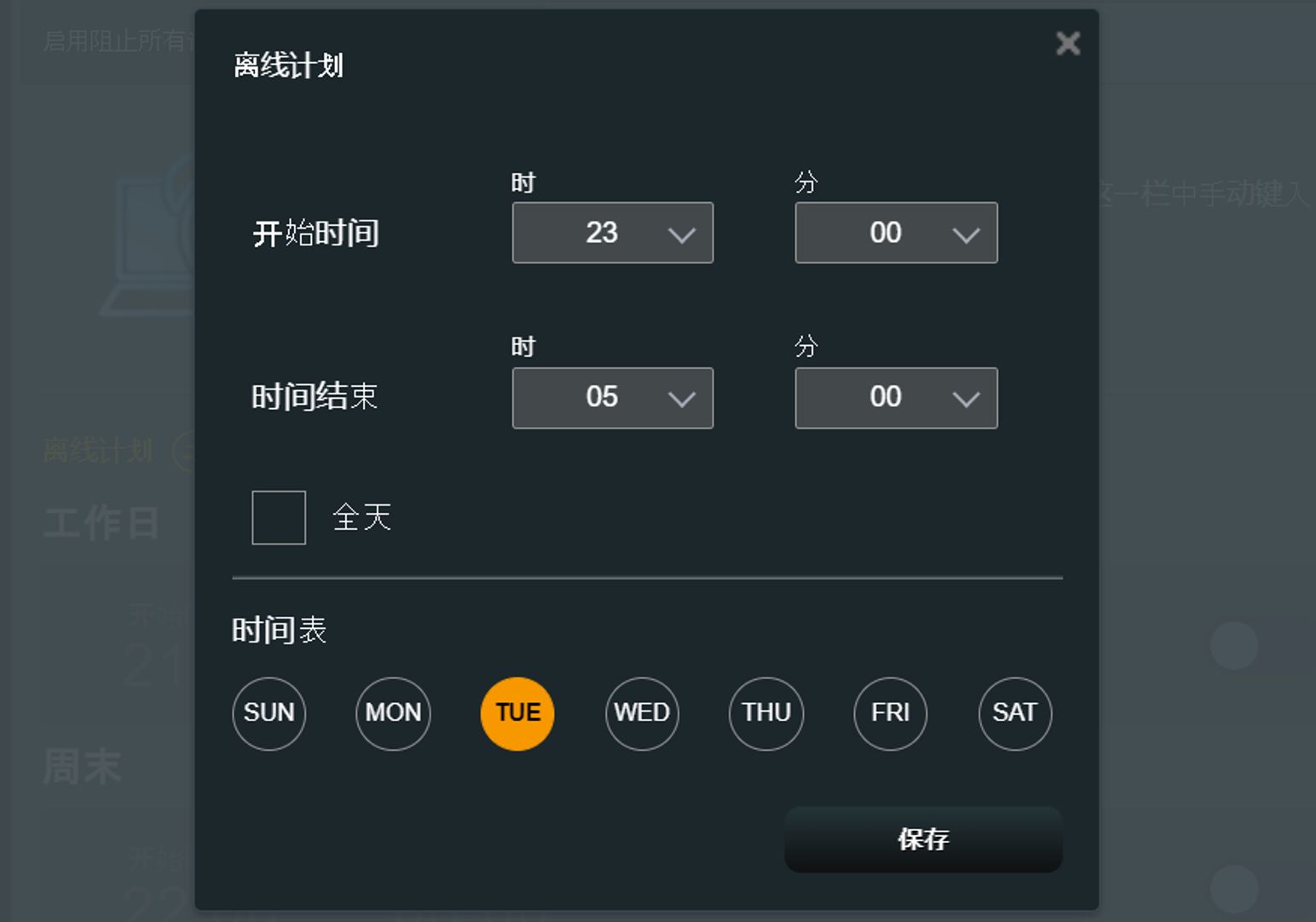
點右上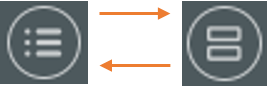 可以切換時間顯示畫面。
可以切換時間顯示畫面。
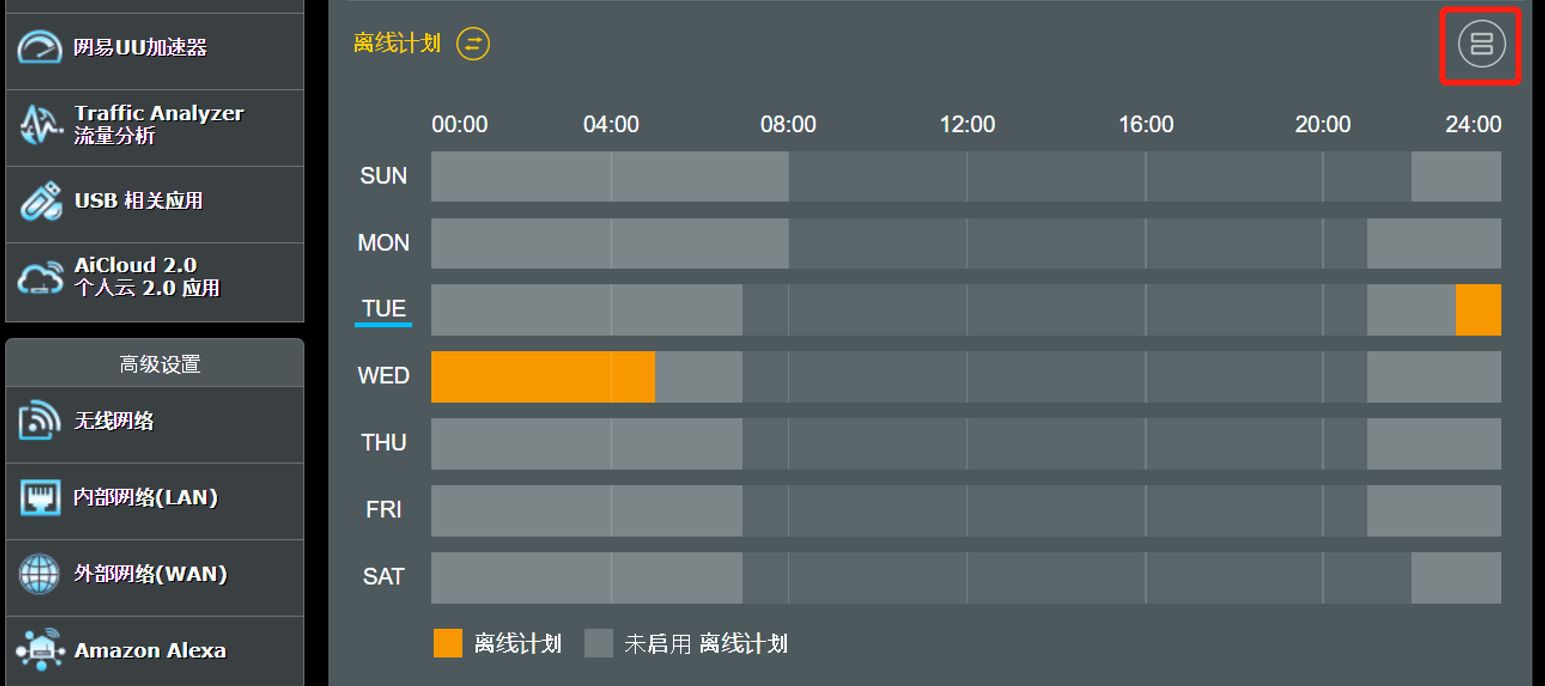
設置完成后,請點擊[應用本頁面設置]。
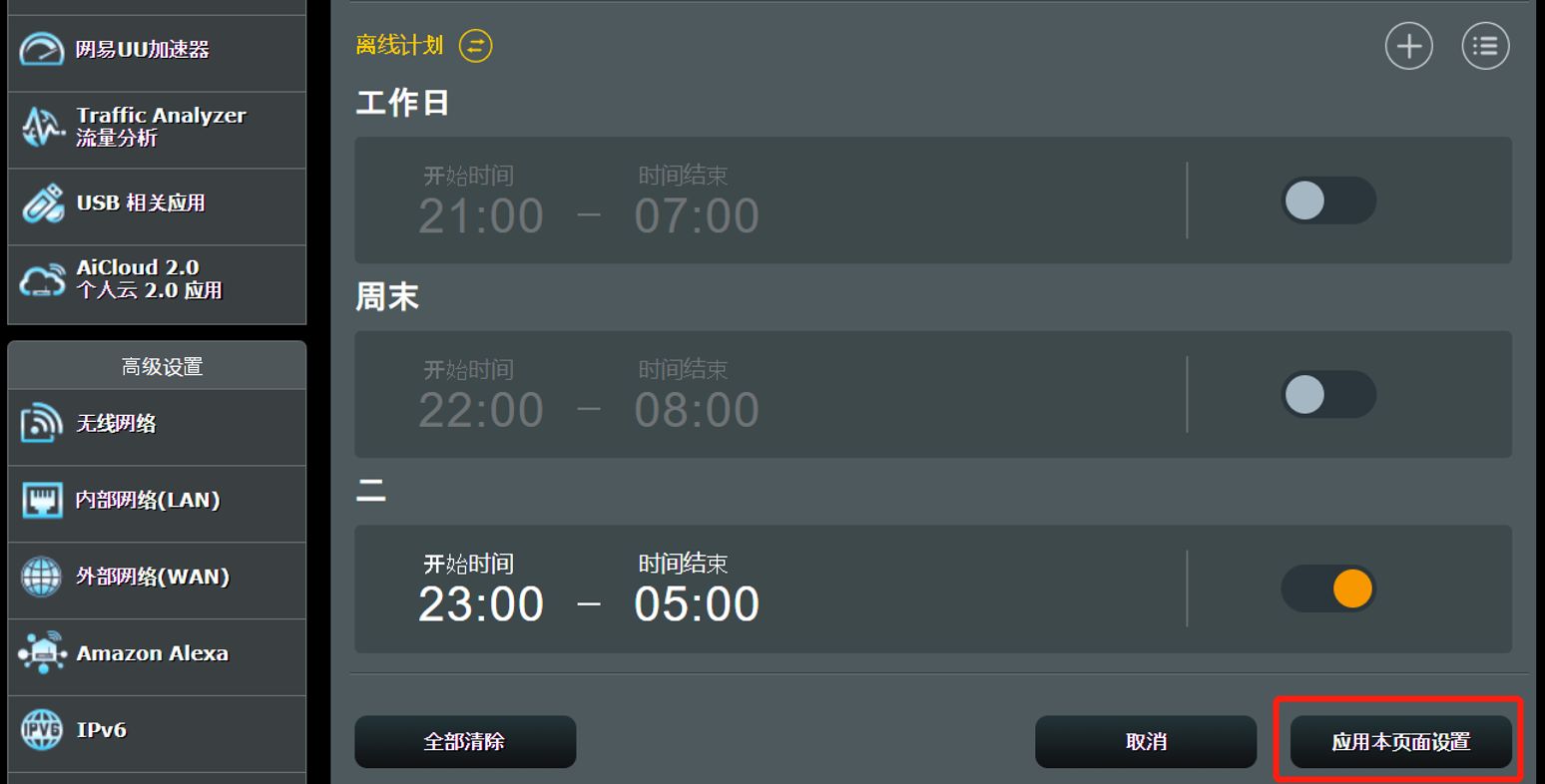
Q1.如何刪除自定義的離線時間安排?
A1.點擊要刪除的時間表,點擊刪除 ,再點擊[應用本頁面設置]完成變更。
,再點擊[應用本頁面設置]完成變更。
Q2.當設備已被設置為離線,是否仍可進入路由器管理頁面進行設置?
A2.可以的,家長電腦控制程序僅阻止設備在特定時段無法上網,但是仍然可以連接路由器網絡輸入路由器賬號密碼后進入設置頁面。
Q3.時間安排功能設置后沒有起作用?
A3.請按以下步驟排查
(1)請先檢查您路由器的系統時間是否正確,請參考:如何設置網絡檢測使路由器的時區與 NTP 服務器同步?
(2)請確認您選擇的設備或輸入的MAC地址正確,請參考:[無線路由器] 如何查詢管理已連接到華碩路由器的客戶端設備信息?
(3)請確認路由器固件已更新至官方最新版本,請參考:如何更新華碩無線路由器的固件?
(4)請將路由器恢復默認設置,再按本文說明完成設置。恢復原廠設置請參考:如何將華碩路由器恢復至原廠設置?
Q4. 如何阻止特定/惡意網站訪問特定設備?
A4. 華碩路由器目前不支持設備(如手機、電腦)上的特定網站攔截。
Q5. 原本在無線路由器模式下可以使用家庭(家長控制)功能,為何切換到無線接入點(AP)模式后就不能使用?
A5. 家庭(家長控制)功能僅能在無線路由器模式下使用,因在其他模式中NAT及相關管理功能是由前方(路由器/調制解調器或其他)設備管理。
若想了解更多與操作模式相關的說明,請參考:[系統管理] 路由器操作模式介紹
如何獲得(應用軟件 / 固件)?
您可以在華碩下載中心獲得最新的軟件,手冊,驅動程序和固件。
如果您需要有關華碩下載中心的更多信息,請參考此鏈接